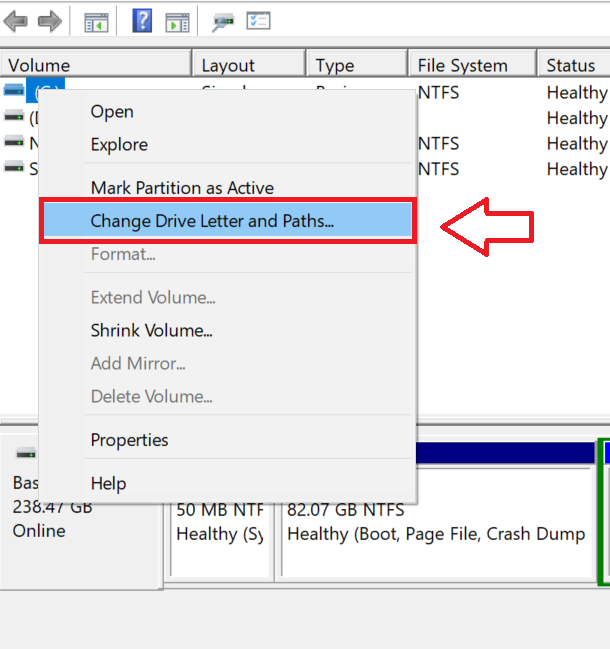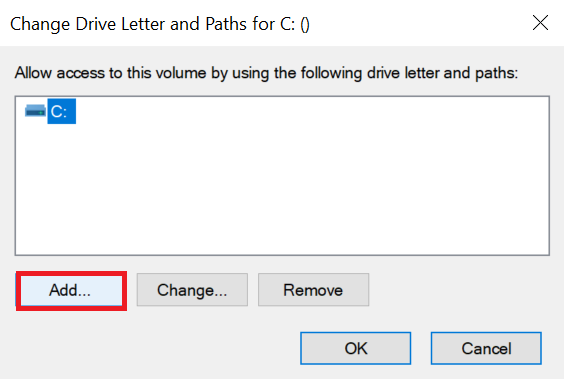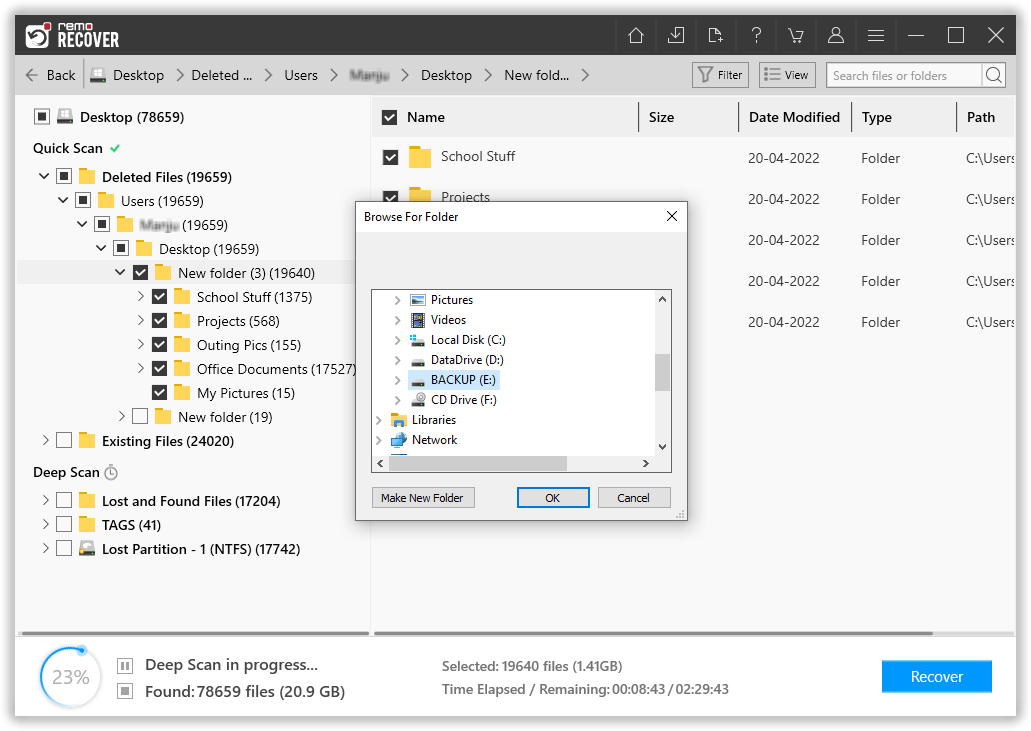In generale, un disco rigido esterno è un dispositivo di archiviazione utilizzato per archiviare e trasferire dati tra diversi sistemi e conservare file importanti come backup.
Come un disco rigido interno, anche l'HD esterno può essere segmentato in divisioni note come partizioni. L'intera informazione sulle partizioni del disco rigido verrà archiviata nella tabella delle partizioni presente nel disco rigido esterno. In questo articolo, puoi imparare come recuperare partizione persa hard disk esterno facilmente.
Table of Contents
Come può verificarsi la perdita di dati su un disco rigido esterno?
Ecco alcuni motivi elencati per perdere i dati che più comunemente chiunque può incontrare su un disco rigido esterno su base giornaliera:
- Eliminazione accidentale del file o formattazione.
- File system corrotti possono portare alla perdita di dati.
- Errore di sistema imprevisto o errore dell'applicazione.
- La struttura della partizione potrebbe essere danneggiata o persa.
- Danni dovuti a interruzione di corrente o sovratensione.
- Attacco di virus o altri motivi sconosciuti.
Prendiamo un'istanza specifica, in cui hai tre diverse partizioni sul tuo disco rigido esterno per mantenere i dati in modo organizzato. Ora vuoi un'altra partizione per salvare i file multimediali grazie alla quale vuoi ridimensionare le partizioni esistenti per crearne una nuova. Nel frattempo, durante la creazione di una nuova partizione utilizzando Diskpart Management, hai scelto la partizione sbagliata e hai digitato il comando "Pulisci". E hai notato che una delle tue partizioni contenente dati importanti è stata cancellata dal disco rigido esterno. Ora, se ci stai pensando come posso recupero partizioni cancellate dopo diskpart clean, abbiamo una risposta per questo.
Come Recuperare Partizione Hard Disk Esterno?
Metodo 1: Esegui il comando CHKDSK per recuperare i file dal disco rigido esterno danneggiato
Nota: Questo metodo ti aiuterà a recuperare i dati se hai un disco rigido corrotto o danneggiato.
Tutti i computer Windows avranno un'utilità di controllo del disco integrata chiamata CHKDSK che scansiona e ripara il tuo disco rigido, anche se si tratta di un HDD esterno. Verificherà l'integrità del file system del volume e tenterà di correggere gli errori logici del file system.
- Nella casella di ricerca sulla barra delle applicazioni, digita "cmd". Dai risultati della ricerca, fai clic con il tasto destro del mouse su "Prompt dei comandi" e seleziona "Esegui come amministratore".
-
Nella Console dei comandi, inserisci il seguente comando e premi Invio: chkdsk F: /f (assicurati di sostituire "F" con la lettera assegnata attribuita al tuo HDD esterno.
- La scansione potrebbe richiedere del tempo, a seconda delle dimensioni del disco rigido esterno. Al termine della scansione, chiudere la console CMD e quindi riavviare il computer per verificare se l'unità funziona di nuovo.

Metodo 2: Assegna una nuova lettera di unità
Spesso, una partizione che non ha una lettera di unità sembra persa. Una nuova lettera di unità può essere assegnata facilmente utilizzando Gestione disco:
- Clicca su Windows + X.
- Cercare Disk Management dall'elenco e apri la gestione del disco.
- Individua la partizione mancante e fai clic con il pulsante destro del mouse.
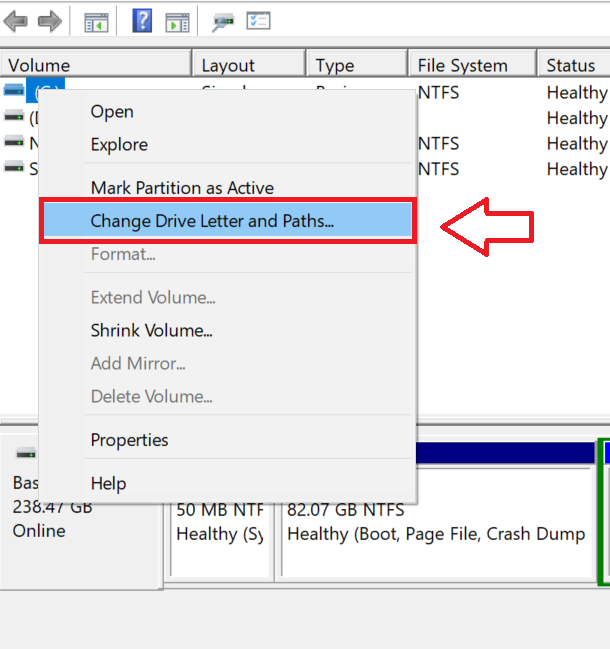
- Clicca su Change Drive Letter and Paths.
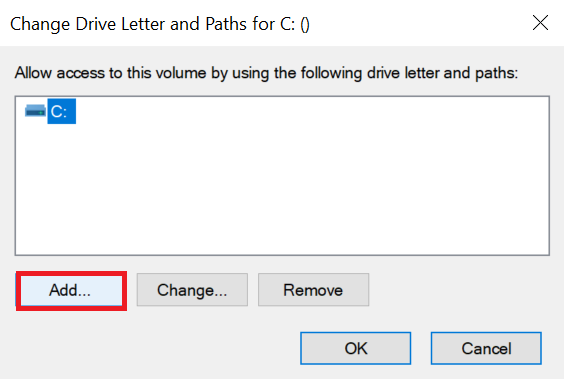
- Clicca su Add e scegli la lettera dell'unità correlata al disco rigido esterno.
Questi metodi ti aiuteranno a determinare se il disco rigido presenta errori, è danneggiato o semplicemente sembra essere perso. Anche dopo aver tentato questi metodi, se non riesci a individuare la partizione sul tuo disco rigido, l'unica opzione è utilizzare un software di recupero partizioni credibile come Remo Recover.
Metodo 3: Recupera la Partizione del Disco Rigido Esterno Utilizzando il Software di Recupero
recuperare partizione persa hard disk esterno gratis formattata non è affatto un grosso problema, se stai optando per uno strumento di ripristino come Remo recupero dati disco rigido software. Questo software ha una semplice GUI con algoritmi di scansione integrati per recuperare al più presto le partizioni perse dai dischi rigidi esterni. Io posso anche recuperare i dati da formattati, unità disco rigido danneggiate, danneggiate e inaccessibili.
Lo strumento recupera partizioni cancellate, formattate, RAW e danneggiate con file system NTFS, NTFS5, FAT16, FAT32, HFS, HFSX ed exFAT su Windows e Mac, inclusi Windows 11, 10, 8.1, 7, ecc. e versioni Mac come Big Sur , Catalina, Mojave, High Sierra, ecc.
Passaggi per Recuperare Partizione Persa Hard Disk Esterno
Passo 1: Scarica e installa Remo Recover sul tuo computer Windows o Mac e collega il tuo HDD esterno.
Passo 2: Dalla schermata principale selezionare l'unità esterna da cui si desidera recuperare i dati.

Nota: Nel caso in cui la tua partizione sia danneggiata, è possibile che tu non sia in grado di accedere al tuo disco. È possibile selezionare l'opzione Can’t find the drive?
Passo 3: Clicca sul Scan opzione per avviare il processo di scansione.

Nota: Una volta il Quick Scan è completato, lo strumento si avvia automaticamente Deep Scan. Puoi cliccare sul Dynamic Recovery View per vedere i risultati del ripristino.
Passo 4: Vai alla partizione persa per trovare i dati dell'unità exFAT persi. Puoi anche Enter the file name nel Search bar per individuare il file manualmente.
Passo 5: Infine, seleziona i file persi che desideri ripristinare e fai clic su Recover opzione per recuperare i file recuperati nella posizione desiderata.
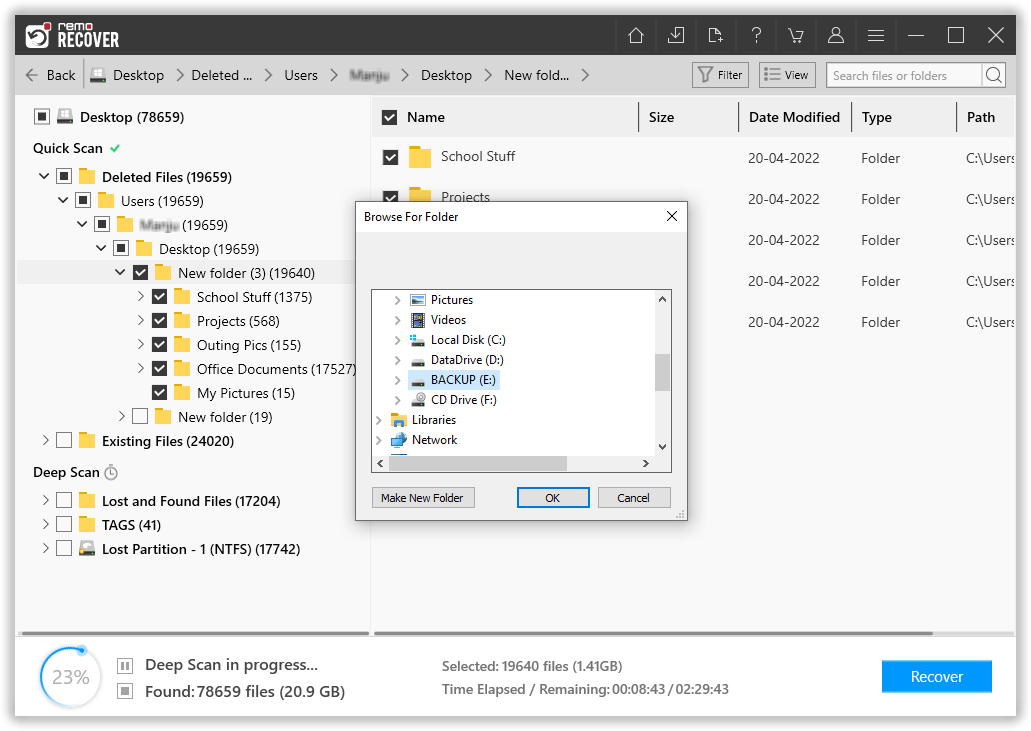
Suggerimenti: Selezionare un'unità diversa per salvare i file registrati invece di quella originale.
Funzionalità chiave di Remo Partition Recovery Software
- Salva lo spazio su disco consentendo all'utente di comprimere i file recuperati nell'archivio ZIP
- Facilita un'opzione chiamata "Save Recovery Session" che evita di ripetere la scansione del disco ancora e ancora per risparmiare tempo prezioso
- È possibile individuare i file richiesti specificando le loro caratteristiche uniche come dimensioni, nome, posizione, data di creazione ed estensione
- L'edizione demo dello strumento offre un'anteprima gratuita dei file recuperati che aiuta gli utenti a valutarlo prima dell'acquisto
- Recupera i dati persi da partizionare hdd esterno formattate, anche dopo aver reinstallato Windows
- I file che vengono eliminati definitivamente dal Cestino e i file eliminati usando shift + delete, il prompt dei comandi può anche essere recuperato facilmente
- È possibile creare file di immagine del disco per bypassare settori danneggiati e recuperare successivamente i dati da questi file di immagine del disco
Suggerimenti del beneficiario per evitare la perdita di dati
- Avere sempre una copia aggiuntiva dei file essenziali nel dispositivo di archiviazione protetto
- Evitare di rimuovere improvvisamente il disco rigido esterno tra il processo di trasferimento dei dati
- Il disco rigido esterno non deve essere utilizzato dopo la perdita o l'eliminazione dei dati
Conclusione
I dischi rigidi esterni sono un modo utile per archiviare i file, ma a volte possono perdere dati. Se non riesci a trovare una partizione sul tuo disco rigido esterno, non farti prendere dal panico e cerca di non cancellare nulla. Invece, puoi utilizzare strumenti affidabili come Remo Recover per recupero partizione hard disk esterno mancante senza peggiorare le cose.